
Ett IP-adress Identifierar en given enhet på ett nätverk. Du kan behöva det för onlinespel eller fjärrskrivbordsberäkning. Din Windows 10-dator har en IP-adress, och det finns några olika sätt att hitta den. Här är hur.
Hitta din IP-adress från inställningsmenyn
Du kan hitta IP-adressen till din Windows 10-dator i menyn Inställningar. Men istället för att klicka igenom flera nivåer av alternativ för att hitta det, använder vi en genväg för att hoppa direkt till den.
Till höger om Aktivitetsfältet ser du en grupp av flera olika ikoner. Vi vill hitta nätverksikonen. Ikondesignen kommer att skilja sig beroende på om du är ansluten till Internet via Wi-Fi eller Ethernet . Högerklicka på ikonen.
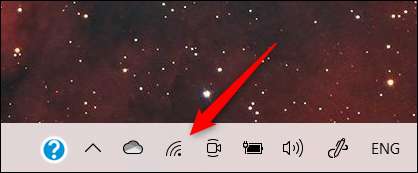

Notera: Om du inte hittar ikonen på din aktivitetsfält kan det vara dolt. Klicka på uppåtpilen för att avslöja en liten meny med dolda ikoner.
En lista över nätverksanslutningar visas. Det nätverk som du är ansluten till kommer att vara högst upp i den här listan. Hitta det och klicka på "Egenskaper."
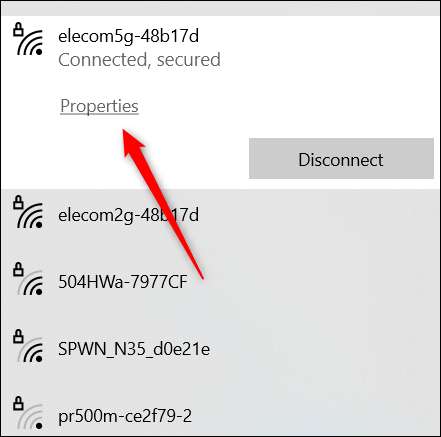
Fönstret Inställningar öppnas nu, och du hittar dig automatiskt på inställningssidan för din nuvarande Wi-Fi eller Ethernet-anslutning.
Bläddra till undersidan av sidan och hitta avsnittet "Egenskaper". Här hittar du din IP-adress bredvid "IPv4-adress."
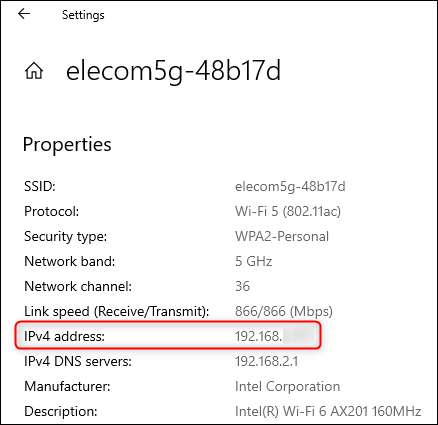
Hitta din IP-adress från kontrollpanelen
Du kan också använda Kontrollpanel att hitta din IP-adress. Skriv in "Kontrollpanelen", och sedan på knappen Kontrollpanelen från sökresultaten.
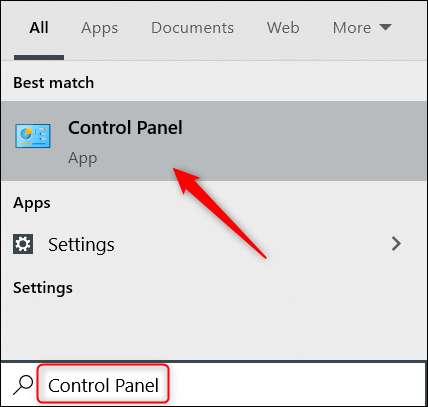
Kontrollpanelen öppnas. Här klickar du på "Nätverk och Internet."
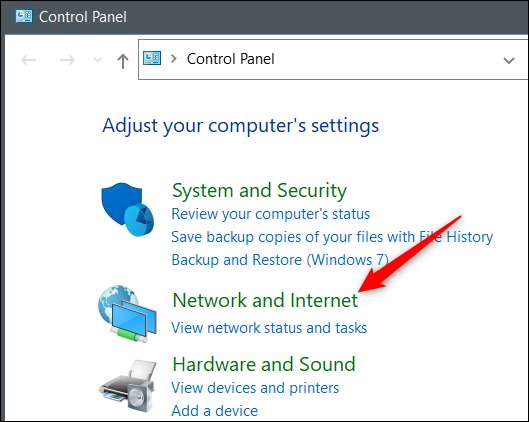
På nästa skärm klickar du på "Nätverks- och delningscenter."

Klicka sedan på "Ändra adapterinställningar" i vänstra menyn.
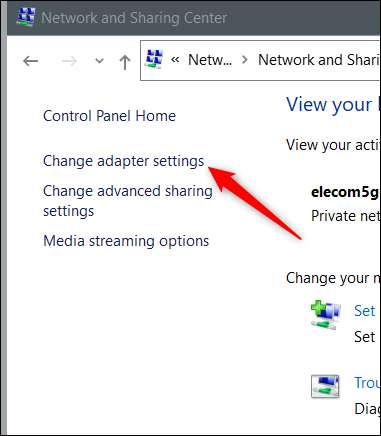
Nu, beroende på vilken anslutning du använder, dubbelklickar "Ethernet" eller "Wi-Fi".
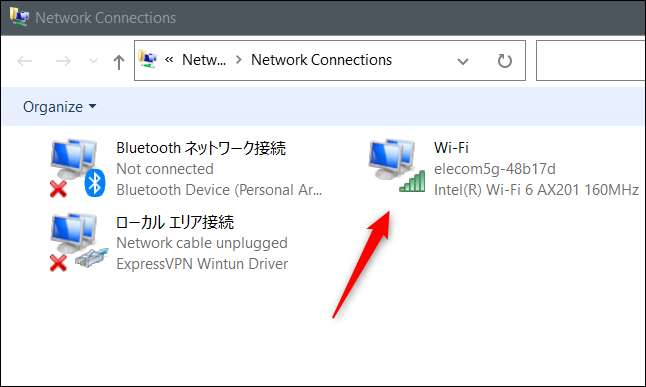
Fönstret "Wi-Fi-status" (eller "Ethernet Status") visas. Klicka på "Detaljer" i avsnittet "Anslutning".
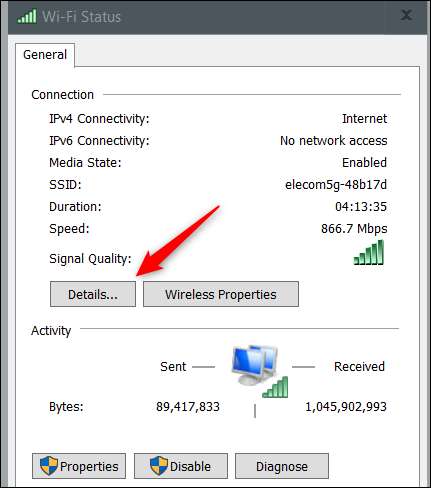
Slutligen kan du hitta din IP-adress i fönstret "Nätverksanslutning" som visas.

Det är allt det är för det.
Hitta din IP-adress med kommandotolken
Om du gillar att arbeta med kommandotolken, goda nyheter! Det finns ett enkelt kommando som du kan köra för att få din IP-adress.
Först, öppen kommandotolk . För att göra det, skriv "Kommandotolk" i Windows Search-fältet och klicka på kommandotolken som visas i sökresultaten.
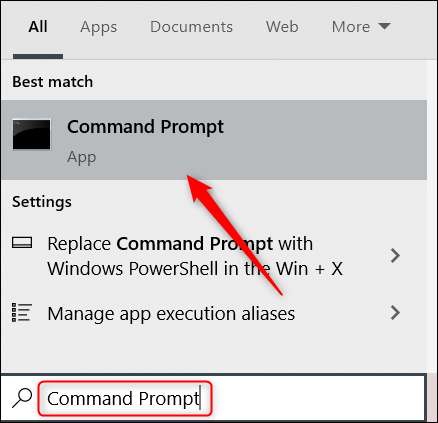
Kommandotolk öppnas. Skriv det här kommandot och tryck på ENTER för att utföra det:
ipconfig
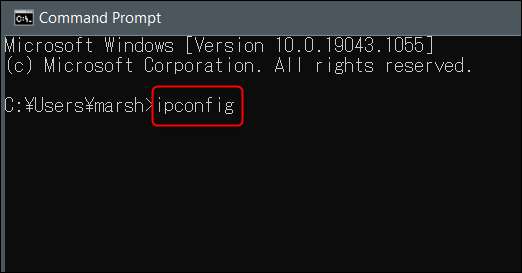
Din IP-adress kommer att returneras i svaret, listat i "IPv4-adress" -linjen.
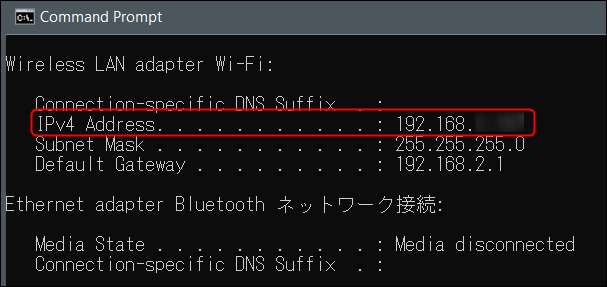
Med hjälp av en av dessa metoder ska du nu ha din Windows 10-dators IP-adress - men det här är din privat IP-adress. Visste du att du också har en offentlig IP-adress? Vi förklarar vad det betyder och hur man hittar det här .
RELATERAD: Hur hittar du dina privata och offentliga IP-adresser







